
このチュートリアルでは、KodiをManjaro 20にインストールする方法を紹介します。知らなかった人のために、Kodi(以前のXBMC Media Center)はオープンソースであり、非常に通常のPCを本物のHTPCに変換するために必要なすべてのツールを提供する強力なプロジェクト。これを大画面テレビやHi-Fiオーディオシステムと組み合わせて使用すると、リビングルームが真のホームシアターに変わります。現在、Kodiは、一般的なオーディオおよびビデオ形式のほとんどすべてを再生するために使用できます。Kodiはネットワーク再生用に設計されているため、家のどこからでも、または実質的に利用可能なプロトコルを使用してインターネットから直接マルチメディアをストリーミングできます。
この記事は、少なくともLinuxの基本的な知識があり、シェルの使用方法を知っていること、そして最も重要なこととして、サイトを独自のVPSでホストしていることを前提としています。インストールは非常に簡単で、ルートアカウントで実行されていますが、そうでない場合は、'sudoを追加する必要があります。 ルート権限を取得するコマンドに‘。 Manjaro 20(ニビア)にKodiを段階的にインストールする方法を紹介します。
前提条件
- 次のオペレーティングシステムのいずれかを実行しているサーバー:Manjaro20。
- 潜在的な問題を防ぐために、OSの新規インストールを使用することをお勧めします。
non-root sudo userまたはroot userへのアクセス 。non-root sudo userとして行動することをお勧めします ただし、ルートとして機能するときに注意しないと、システムに害を及ぼす可能性があるためです。
Manjaro20NibiaにKodiをインストールする
ステップ1.以下のチュートリアルを実行する前に、システムが最新であることを確認してください。
sudo pacman -Syu
ステップ2.Manjaro20にKodiをインストールします。
次のコマンドを実行して、KodiをManjaroシステムにインストールします。
sudo pacman -S kodi
そしてKodiアドオンを検索するには:
pacman -Ss kodi-addon
ステップ3.ManjaroでKodiを起動します。
正常にインストールされたら、コマンドラインからkodiと入力して起動できます。 または、Kodiアイコンをクリックします([アプリケーション]-> [Kodi])。
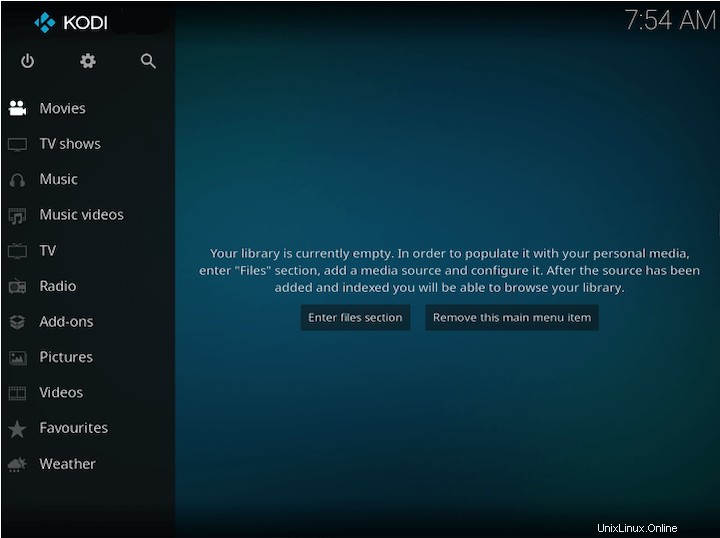
おめでとうございます!Kodiが正常にインストールされました。このチュートリアルを使用して、Kodiの最新バージョンの無料のオープンソースメディアプレーヤーをManjaroシステムにインストールしていただきありがとうございます。 Kodiの公式ウェブサイトを確認することをお勧めします。